
サポート
Cygwin のアンインストール方法
以下にCygwinのアンインストール方法を記載します。
※注意
本項目では製品で使用するバージョンの Cygwin
について、コンテンツで構築した範囲の環境に対するアンインストール方法を提示しています。バージョンの異なる Cygwin
の場合、複数のCygwin環境が構築されている場合、本製品では使用しない X-Window
のサービスが常駐している場合等は、本項目のアンインストール方法では動作異常が発生する可能性があります。
アンインストール時にレジストリ削除を行います。その際に所定のレジストリ以外を削除しないように十分注意してください。
念のために、レジストリのバックアップを保存することをお勧めします。
アンインストール操作によるお客様の重要データ等の紛失等については補償しかねますのでご了承ください。
デスクトップに作成されたCygwinのショートカットを右クリックし、 メニュー内のプロパティを選択します。
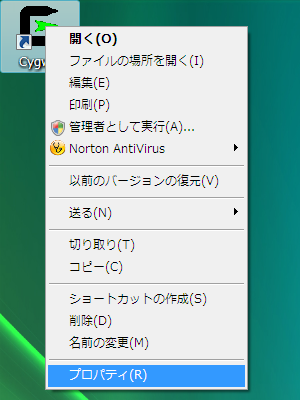
プロパティのショートカットタブ内の、ファイルの場所を開く(Windows2000、XPではリンク先を探す)をクリックします。
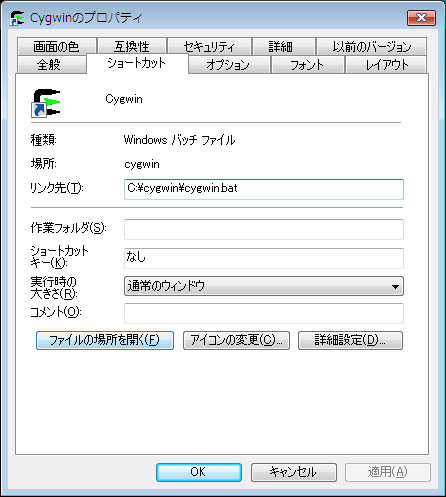
1つ上のフォルダへ移動し、「cygwin」フォルダを選択し削除します。
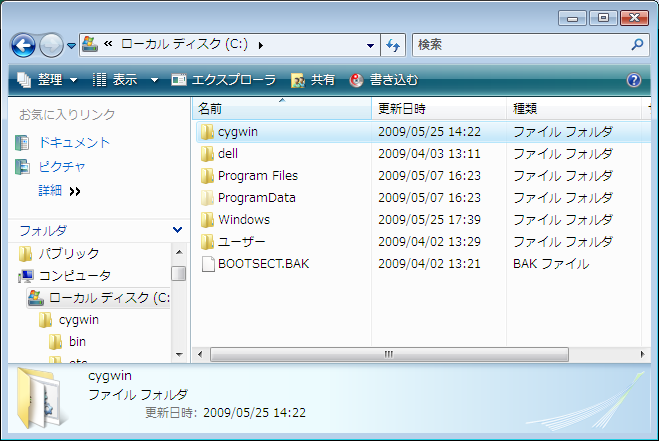
デスクトップ上の Cygwin のショートカットを削除します。
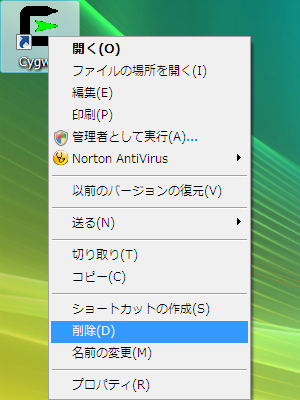
Windows Vistaの場合はスタートメニューの『検索の開始』ボックスへ『regedit』と入力し、 検索結果に表示された regedit をクリックします。
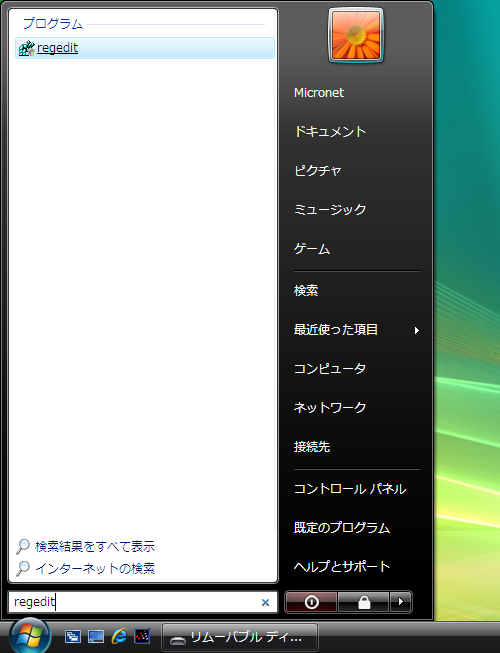
Windows 2000、XPの場合はスタートメニューの『ファイル名を指定して実行』を選択し、 『regedit』と入力してエンターキーを押します。
Vistaにおいてユーザアカウント制御ダイアログが表示された場合は、 続行をクリックします。
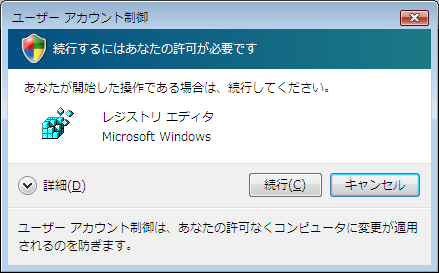
必要に応じて現在のレジストリ情報のバックアップを取ります。 レジストリのバックアップ方法については、 Microsoft(R) サポート オンライン ページの Windows でレジストリをバックアップおよび復元する方法 (Vista、XP)または Windows 2000 でレジストリをバックアップ、編集、および復元する方法 (2000)をご参照ください(外部サイトへジャンプします)。
HKEY_CURRENT_USER\Software\Cygnus Solutions\Cygwinキーを選択し、右クリックメニューより削除を実行します。
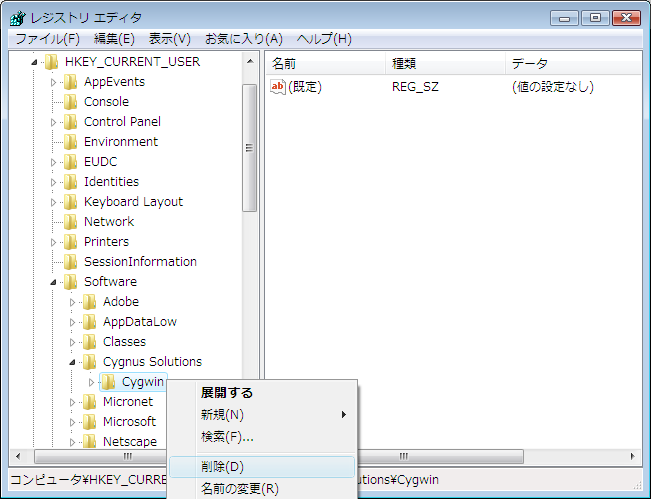
同様にして、HKEY_LOCAL_MACHINE\SOFTWARE\Cygnus Solutions\Cygwinキーを選択し、右クリックメニューより削除を実行します。
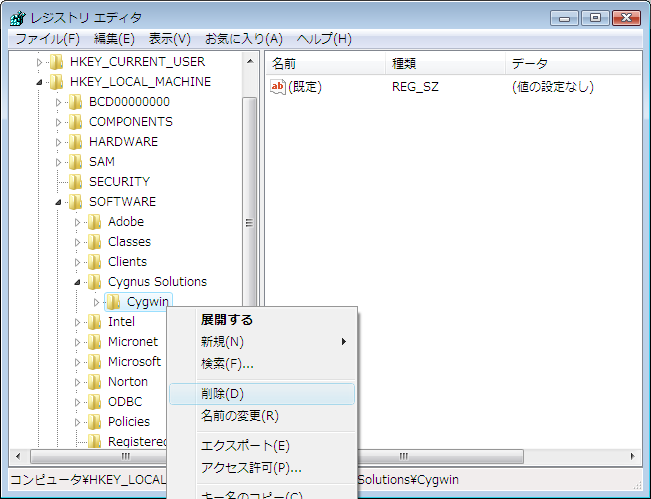
regeditを終了します。